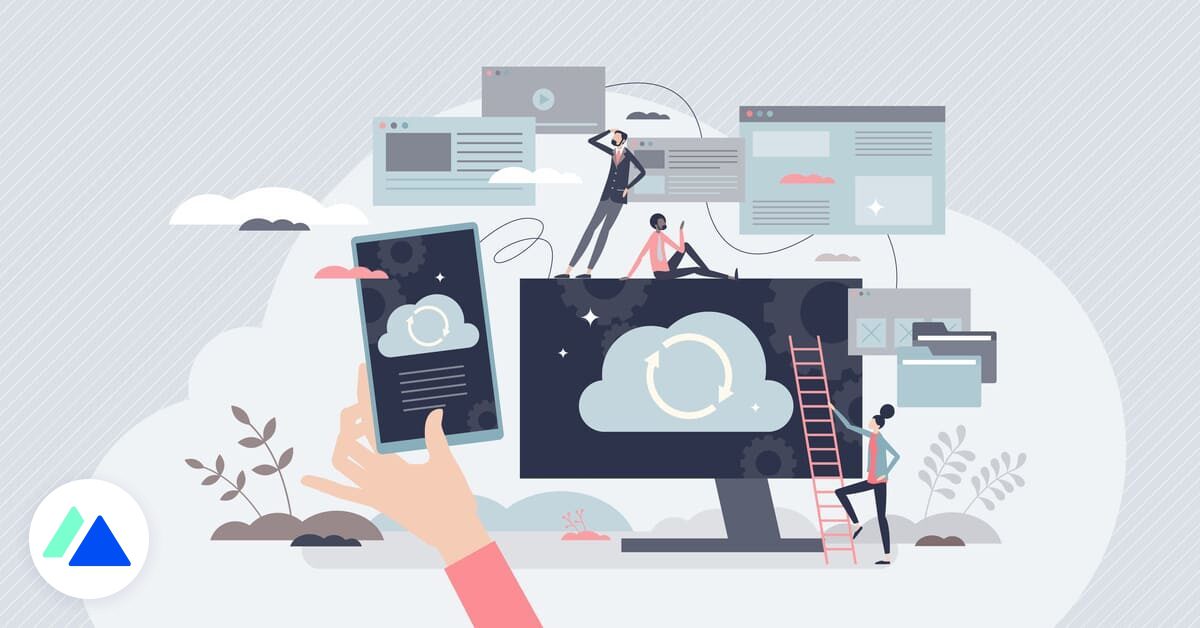
Nhân ngày Thế giới sao lưu dữ liệu máy tính, chúng tôi đã sưu tầm cho bạn 5 thực hành tốt nhất để áp dụng để tránh mất dữ liệu của bạn. Trên chương trình: sao lưu cục bộ, sao lưu trực tuyến, phần mềm sao lưu hoặc thậm chí tải dữ liệu của bạn lên các mạng xã hội chính.
1. Tạo bản sao lưu cục bộ
Thường được coi là phương pháp lưu trữ dữ liệu an toàn nhất, sao lưu cục bộ cho phép bạn tải dữ liệu xuống thiết bị lưu trữ của riêng mình. Ổ cứng cục bộ, ổ cứng gắn ngoài, khóa USB hoặc thậm chí cả đĩa CD và DVD cho các trường cũ nhất, có nhiều cách để tạo bản sao lưu cục bộ.
Bằng cách sử dụng loại sao lưu này, bạn giảm thiểu nguy cơ mất dữ liệu do sự cố truy cập Internet. Các thiết bị sao lưu cục bộ thường có tính di động khá thiết thực vì chúng không chiếm dung lượng. Tuy nhiên, hãy cẩn thận, trong trường hợp mất mát, trộm cắp hoặc hỏng hóc, bạn có nguy cơ mất dữ liệu được lưu trữ ở đó mãi mãi. Do đó, nên kết hợp phương pháp này với các bản sao lưu trực tuyến.
2. Sao lưu trực tuyến
Vào thời điểm mà Internet là một phần của cuộc sống hàng ngày của chúng ta hơn bao giờ hết, thì việc sao lưu trực tuyến đã trở nên vô cùng cần thiết. Chúng cho phép bạn lưu ảnh, video, tài liệu, tệp hoặc thậm chí là phần mềm của mình trên không gian lưu trữ trực tuyến mà bạn có thể truy cập từ bất kỳ thiết bị nào nhờ kết nối Internet đơn giản. Mặc dù việc giao phó dữ liệu của bạn cho các bên thứ ba đôi khi có thể đáng sợ, nhưng lưu trữ trực tuyến hiện nay cực kỳ an toàn. Thật vậy, các tài khoản được bảo vệ bằng mật khẩu và dữ liệu được gửi đến đám mây được mã hóa hoàn toàn.
So với sao lưu cục bộ, sao lưu trực tuyến cung cấp một số ưu điểm không thể bỏ qua:
Phi vật chất hóa: Bằng cách chọn sao lưu trực tuyến, bạn giảm thiểu rủi ro mất dữ liệu liên quan đến tai nạn (trộm cắp, mất mát, hỏa hoạn, hỏng hóc, v.v.). Cũng không có nguy cơ bị quên, vì dữ liệu của bạn có thể truy cập được từ tất cả các thiết bị của bạn, bất kể dung lượng lưu trữ có sẵn của chúng là bao nhiêu.
Một giải pháp kinh tế hơn: không còn cần phải đầu tư vào ổ cứng ngoài, khóa USB và các thiết bị lưu trữ đôi khi đắt tiền khác, bạn có thể trực tiếp lưu trữ tài liệu của mình trên các nền tảng lưu trữ tệp trực tuyến (thường cung cấp một vài GB dung lượng miễn phí, sau đó đưa ra mức giá hợp lý cho không gian lưu trữ phù hợp theo nhu cầu của bạn).
Chia sẻ đơn giản hóa: các công cụ lưu trữ trực tuyến giúp bạn dễ dàng chia sẻ tệp của mình một cách an toàn. Do đó, bạn có thể cho phép các cộng tác viên truy cập vào ổ đĩa của bạn để trao đổi các tệp nhất định (lớn hoặc không).
Tuy nhiên, rủi ro bằng không không tồn tại và đôi khi sẽ hữu ích khi kết hợp sao lưu cục bộ và sao lưu trực tuyến để đảm bảo rằng bạn không mất các tệp quan trọng nhất của mình.
3. Sử dụng phần mềm sao lưu
Ngoài nền tảng lưu trữ tệp, có phần mềm sao lưu được thiết kế để lưu và khôi phục tệp từ máy tính và điện thoại di động của bạn, cũng như dữ liệu từ máy chủ của bạn. Các công cụ này cho phép bạn lên lịch sao lưu tự động bằng cách xác định tần suất mong muốn.
Họ thường cung cấp không gian lưu trữ được thiết kế riêng, mang lại cho bạn khả năng lưu tất cả dữ liệu của mình, kể cả những dữ liệu lớn nhất. Trong trường hợp xảy ra sự cố hoặc mất dữ liệu, bạn có thể khởi chạy ngay quy trình khôi phục từ các bản sao lưu đã thực hiện.
Hệ điều hành thường cung cấp các công cụ gốc miễn phí để sao lưu cục bộ dữ liệu của bạn vào thiết bị bên ngoài hoặc trực tuyến tới một vị trí mạng (Sao lưu Windowshoặc Time Machine cho macOS chẳng hạn).
4. Sao lưu thường xuyên
Để đảm bảo rằng tất cả dữ liệu bị mất trong trường hợp xảy ra sự cố đều được khôi phục, CNIL đặc biệt khuyến nghị “thực hiện sao lưu dữ liệu thường xuyên, cho dù ở dạng giấy hay điện tử”. Thật vậy, trong trường hợp mất dữ liệu, chỉ một bản sao lưu gần đây có thể khôi phục mọi thứ (hoặc gần như). Có rất nhiều nguyên nhân dẫn đến mất dữ liệu, và chúng có thể xảy ra bất cứ lúc nào.
Nếu bạn vẫn miễn cưỡng sao lưu dữ liệu của mình thường xuyên, hãy tưởng tượng rằng điện thoại thông minh của bạn đột nhiên ngừng hoạt động và nghĩ rằng tất cả dữ liệu sẽ bị mất vĩnh viễn nếu bản sao lưu đầy đủ gần đây nhất của bạn ngày hơn 6 tháng.
5. Hãy nhớ tải xuống dữ liệu của bạn từ Internet
Mạng xã hội cũng cung cấp các tính năng để tải xuống dữ liệu của bạn. Tìm hiểu cách sao lưu dữ liệu Google của bạn, Facebook, Instagram, Twitter và TikTok.
Trong số dữ liệu Google mà bạn có thể tải xuống, chúng tôi tìm thấy: email, tài liệu, lịch, ảnh hoặc video YouTube. Dưới đây là các bước cần làm để lưu bản sao của dữ liệu này:
Đăng nhập vào tài khoản Google của bạn và truy cập Google Takeout, trang dành riêng để tải xuống dữ liệu, Bỏ chọn hộp những gì bạn không muốn tải xuống (không bỏ chọn bất kỳ thứ gì nếu bạn muốn tải xuống tất cả dữ liệu của mình), Nhấp vào Tiếp theo Bước, Chọn định dạng gửi mong muốn, trong số: thư, Google Drive, Dropbox, Microsoft OneDrive hoặc Box, Tùy chỉnh định dạng xuất bằng cách chọn từ bản lưu trữ một lần hoặc xuất theo lịch, Tùy chỉnh loại lưu trữ bằng cách chọn giữa .zip và .tgz , Xác thực việc tải xuống kho lưu trữ dữ liệu của bạn.
Mạng xã hội cung cấp một tính năng chuyên dụng để tải xuống bản sao thông tin của bạn. Bạn có thể tự do chọn những cái nào bạn muốn lưu hoặc không, và bạn có thể chọn định dạng từ HTML và JSON. Để lưu dữ liệu của bạn, hãy làm theo các bước sau:
Đăng nhập vào tài khoản của bạn Facebook trên web, Nhấp vào biểu tượng mũi tên trỏ xuống, ở trên cùng bên phải của màn hình, Chọn Cài đặt và quyền riêng tư, sau đó chọn Cài đặt, Ở bên trái, nhấp vào Thông tin của bạn FacebookChọn Xem, sau đó thêm hoặc xóa thông tin bạn muốn đưa vào yêu cầu của mình và chọn các tùy chọn (định dạng lưu trữ, chất lượng ảnh, khoảng thời gian mong muốn…), Nhấp vào Tạo tệp để xác nhận yêu cầu, sau đó đợi xác thực, Một lần Facebook cho bạn biết rằng thông tin của bạn đã sẵn sàng, hãy chuyển đến Bản sao có sẵn, Chọn Tải xuống thông tin của bạn, sau đó nhấp vào Tải xuống và nhập mật khẩu của bạn để xác thực.
Sau khi hoàn tất quy trình này, quá trình tải xuống sẽ tự động bắt đầu.
Bạn có thể dễ dàng truy xuất tất cả dữ liệu đã xuất bản của mình trên Instagram (ảnh, video, thông tin hồ sơ…) dưới dạng tệp lưu trữ .zip. Xin lưu ý rằng để có thể thực hiện yêu cầu này, bạn phải có một địa chỉ email được xác nhận và có quyền truy cập vào nó. Các bước thực hiện như sau:
Đăng nhập vào phiên bản web củaInstagramĐi tới hồ sơ của bạn và nhấp vào biểu tượng bánh răng để truy cập cài đặt, Chọn Quyền riêng tư và dữ liệu, Cuộn xuống menu và chọn Tải xuống dữ liệu, Nhấp vào Yêu cầu tải xuống, Nhận bản lưu trữ trong hộp thư của bạn.
Nền tảng này cho phép bạn tải xuống một kho lưu trữ chứa tất cả các mục đã xuất bản của bạn kể từ tweet đầu tiên của bạn. Các bước để thực hiện sao lưu đầy đủ như sau:
Đăng nhập vào TwitterĐi tới cài đặt tài khoản bằng cách nhấp vào Khác, sau đó chọn Tài khoản của bạn, Chọn Tải xuống bản lưu trữ dữ liệu của bạn, Nhập lại mật khẩu của bạn rồi nhấp vào Xác nhận, Xác minh danh tính của bạn bằng cách xác nhận địa chỉ email hoặc số điện thoại của bạn, Nhấp vào Yêu cầu của bạn data, Sau khi lưu trữ sẵn sàng, bạn sẽ nhận được một email thông báo cho bạn biết, hãy quay lại cài đặt và nhấp vào Tải xuống dữ liệu, Để xác thực tải xuống, hãy chọn Tải xuống.
Tệp lưu trữ sẽ được lưu ở định dạng .zip. Twitter chỉ định rằng thông tin được bao gồm là: “thông tin hồ sơ của bạn, tweet của bạn, tin nhắn riêng tư của bạn, khoảnh khắc của bạn, phương tiện của bạn, danh sách những người theo dõi bạn, danh sách tài khoản bạn theo dõi, sổ địa chỉ của bạn, danh sách bạn đã tạo, trong số bạn là thành viên hay bạn theo dõi… ”.
TikTok
Để tải xuống tất cả dữ liệu TikTok của bạn, đây là quy trình cần làm theo:
Mở ứng dụng di động TikTok, Truy cập hồ sơ của bạn thông qua biểu tượng nhỏ nằm ở dưới cùng bên phải, Chọn menu bánh mì kẹp thịt (3 ) nằm ở trên cùng bên phải của tiểu sử của bạn, Nhấp vào tab Bảo mật, Nhấn Tải xuống dữ liệu của bạn, Chọn giữa định dạng TXT hoặc JSON và xác thực bằng cách nhấp vào Yêu cầu dữ liệu của bạn, Quy trình có thể mất một chút thời gian (cho đến khi 4 ngày theo TikTok), và sau đó bạn có thể tải xuống tất cả dữ liệu trong kho lưu trữ ZIP.
Một số dữ liệu được đưa vào kho lưu trữ bao gồm: thông tin hồ sơ, lịch sử video, nhận xét và thông tin cài đặt. Video bạn đã đăng hoặc lưu trong bản nháp của mình không được bao gồm. Để lưu chúng, hãy truy cập hồ sơ của bạn và lưu từng cái theo cách thủ công bằng các bước sau:
Nhấp vào video bạn muốn tải xuống, Nhấn vào biểu tượng có hình dạng giống như 3 và chọn Lưu video.
